Tutoriel : Déployer un cloud privé Azure VMware Solution
Un cloud privé Azure VMware Solution vous donne la possibilité de déployer un cluster vSphere sur Azure. Pour chaque cloud privé créé, il existe un cluster vSAN par défaut. Vous pouvez ajouter, supprimer et mettre à l’échelle des clusters. Le nombre minimal d’hôtes par cluster est de trois. Vous pouvez ajouter des hôtes supplémentaires un par un, sans dépasser 16 hôtes par cluster. Le nombre maximal de clusters par cloud privé est 12. Le déploiement initial de VMware Azure Solution comporte trois hôtes.
Vous utilisez vCenter Server et NSX-T Manager pour gérer la plupart des autres aspects de la configuration ou de l’exploitation du cluster. Tout le stockage local de chaque hôte dans un cluster est contrôlé par le logiciel vSAN.
Conseil
Vous pouvez toujours étendre le cluster et ajouter d’autres clusters ultérieurement si vous devez aller au-delà du chiffre de déploiement initial.
Comme Azure VMware Solution ne vous permet pas de gérer votre cloud privé avec votre vCenter Server cloud au lancement, vous devez effectuer une configuration supplémentaire. Ce tutoriel décrit ces étapes et les conditions préalables associées.
Dans ce tutoriel, vous allez apprendre à effectuer les actions suivantes :
- Créer un cloud privé Azure VMware Solution
- Vérifier le cloud privé déployé
Prérequis
- Droits d’administration appropriés et autorisation de créer un cloud privé. Vous devez avoir un niveau de contributeur minimal dans l’abonnement.
- Suivez les informations que vous avez rassemblées dans le tutoriel sur la planification pour déployer Azure VMware Solution.
- Vérifiez que vous disposez du réseau configuré approprié comme décrit dans la liste de vérification de la planification réseau.
- Les hôtes ont été approvisionnés et le fournisseur de ressources Microsoft.AVS est inscrit.
Créer un cloud privé
Vous pouvez créer un cloud privé Azure VMware Solution en utilisant le Portail Azure ou Azure CLI.
Connectez-vous au portail Azure.
Notes
Si vous avez besoin d’accéder au portail Azure US Gov, accédez à https://portal.azure.us/
Sélectionnez Créer une ressource.
Dans la zone de texte Rechercher parmi les services et la Place de marché, entrez
Azure VMware Solutionet sélectionnez-le dans les résultats de la recherche.Dans la fenêtre Azure VMware Solution, sélectionnez Créer.
Si vous avez besoin d’autres hôtes, demandez une augmentation du quota d’hôtes.
Dans l’onglet Informations de base, entrez des valeurs pour les champs, puis sélectionnez Vérifier + créer.
Conseil
Vous avez collecté ces informations pendant la phase de planification de ce démarrage rapide.
Champ Valeur Abonnement Sélectionnez l’abonnement que vous prévoyez d’utiliser pour le déploiement. Toutes les ressources d’un abonnement Azure sont facturées en même temps. Groupe de ressources Sélectionnez le groupe de ressources pour votre cloud privé. Un groupe de ressources Azure est un conteneur logique dans lequel les ressources Azure sont déployées et gérées. Vous pouvez également créer un nouveau groupe de ressources pour votre cloud privé. Nom de la ressource Fournissez le nom de votre cloud privé Azure VMware Solution. Lieu Sélectionnez un emplacement, comme (USA) USA Est 2. Il s’agit de la région que vous avez définie pendant la phase de planification. Taille de l’hôte Sélectionnez la référence SKU AV36, AV36P ou AV52. Emplacement de l’hôte Sélectionnez Tous les hôtes dans une zone de disponibilité pour un cloud privé standard ou Hôtes dans deux zones de disponibilité pour des clusters étendus. Nombre d’hôtes Affiche le nombre d’hôtes alloués au cluster de cloud privé. La valeur par défaut est 3. Vous pouvez l’augmenter ou la diminuer après le déploiement. Si ces nœuds ne sont pas répertoriés comme disponibles, contactez le support technique pour demander une augmentation de quota. Vous pouvez également sélectionner le lien Si vous avez besoin de plus d’hôtes, demandez une augmentation de quota dans le portail Azure. Bloc d’adresse pour le cloud privé Fournissez un bloc d’adresses IP pour le cloud privé. Le CIDR représente le réseau de gestion de cloud privé et est utilisé pour les services de gestion de clusters, tels que vCenter Server et NSX-T Manager. Utilisez l’espace d’adressage /22, par exemple 10.175.0.0/22. L’adresse doit être unique et ne pas empiéter sur d’autres réseaux virtuels Azure et des réseaux locaux. 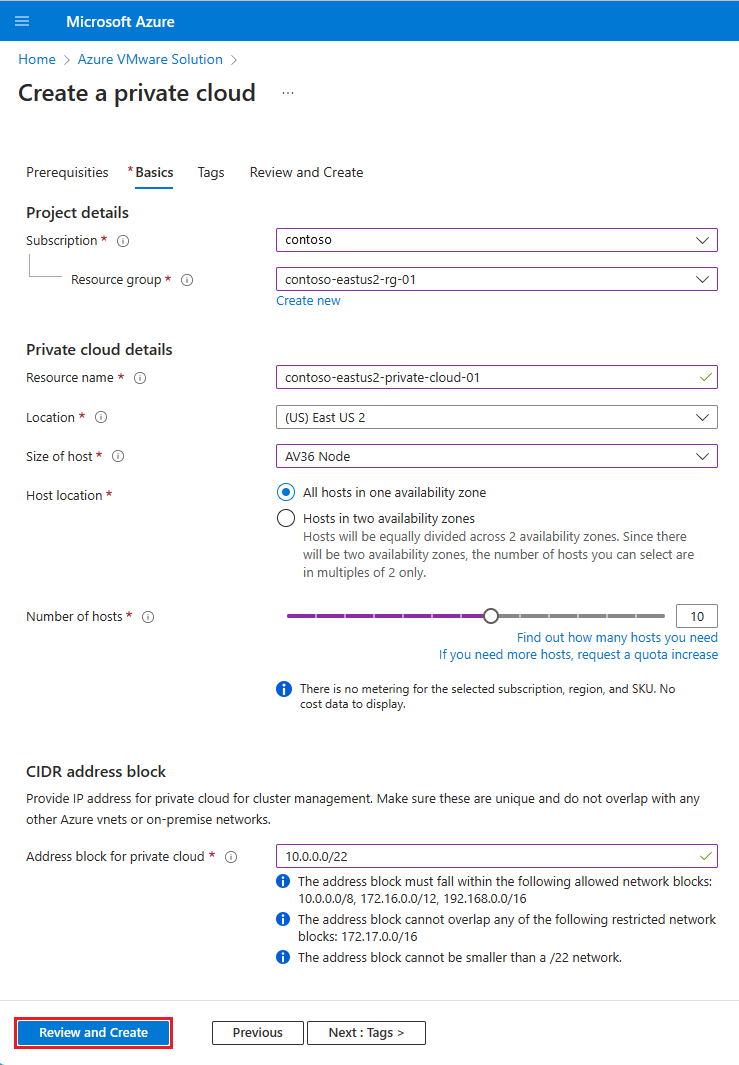
Vérifiez les informations saisies et, si elles sont correctes, sélectionnez Créer.
Remarque
Cette étape prend environ 4 heures et plus. L'ajout d'un seul hôte dans un cluster existant prend environ 1 heure. Si vous ajoutez un nouveau cluster avec un maximum de nœuds (16), cela peut prendre plus de 4 heures.
Vérifiez que déploiement a réussi. Accédez au groupe de ressources que vous avez créé et sélectionnez votre cloud privé. Quand le déploiement est terminé, vous voyez l’état Réussi.
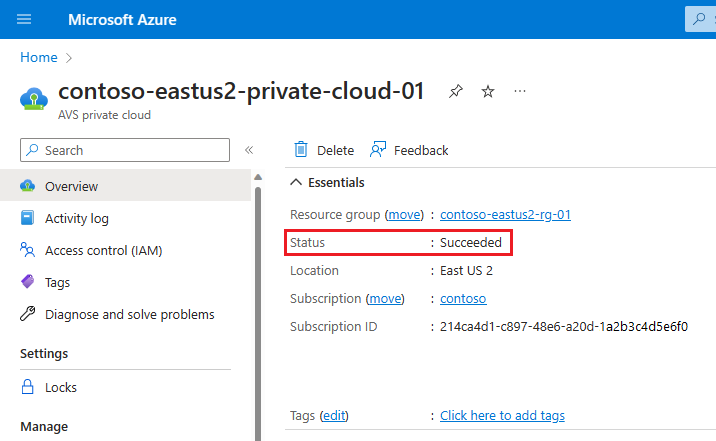
Étapes suivantes
Dans ce didacticiel, vous avez appris à :
- Créer un cloud privé Azure VMware Solution
- Vérifier le cloud privé déployé
- Supprimer un cloud privé Azure VMware Solution
Passez au didacticiel suivant pour découvrir comment créer un serveur de rebond. Vous utilisez le serveur de rebond pour vous connecter à votre environnement afin de pouvoir gérer votre cloud privé en local.
